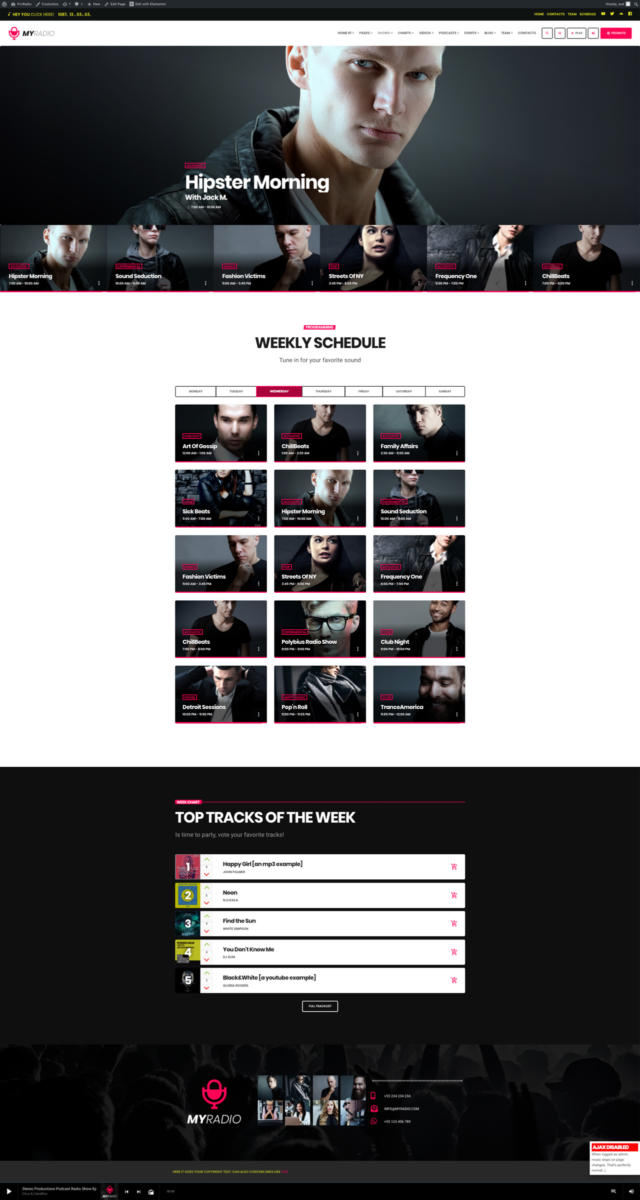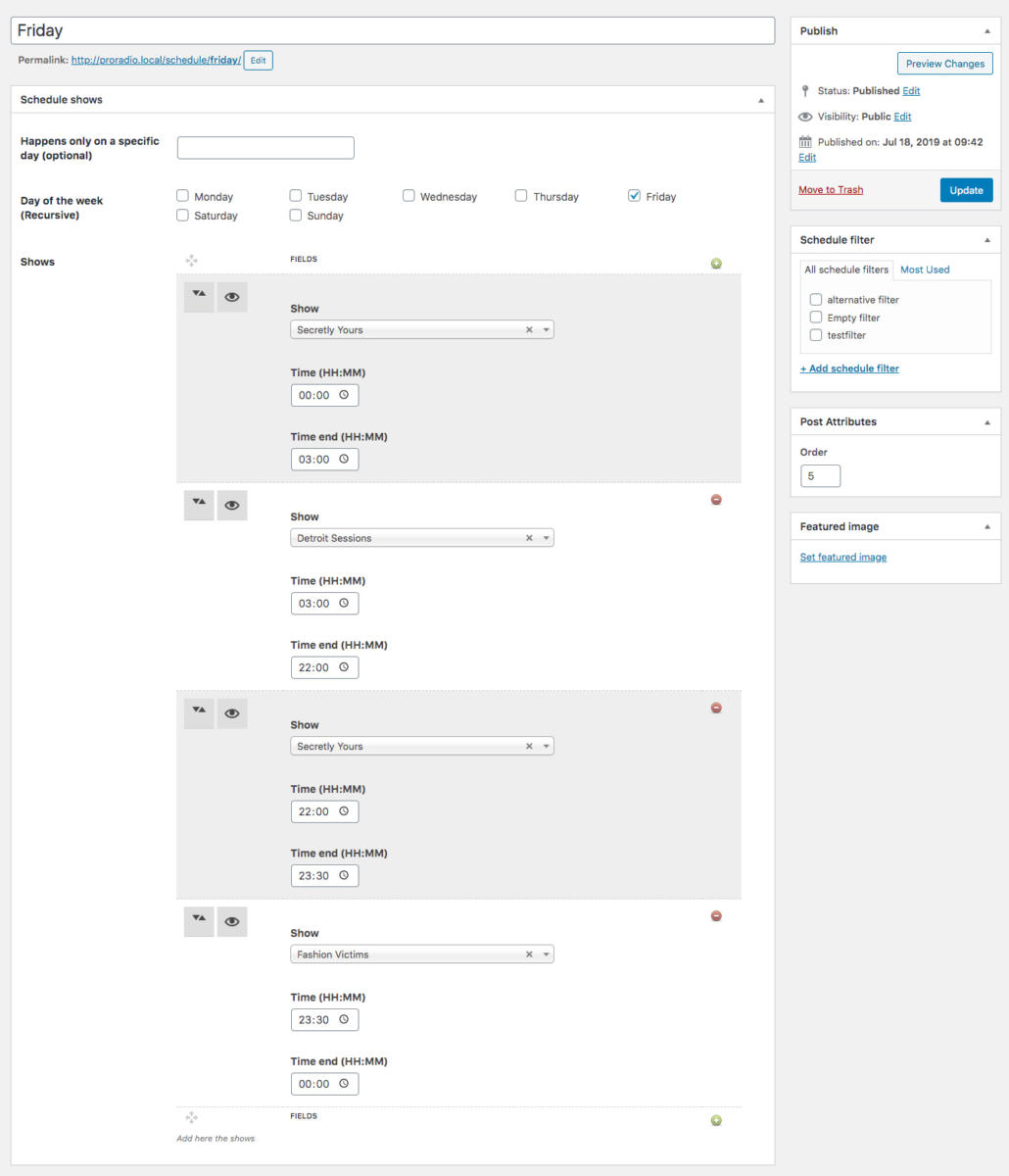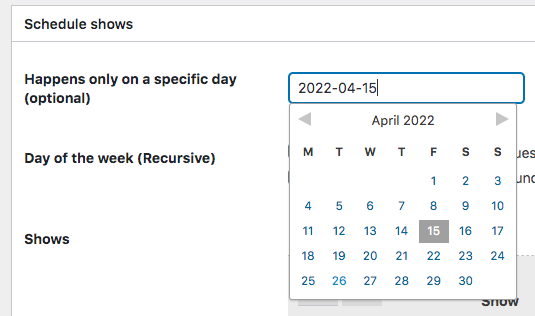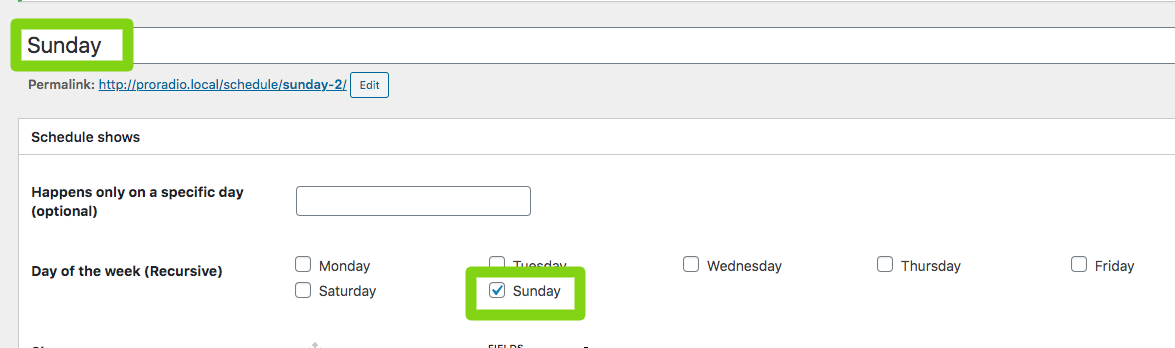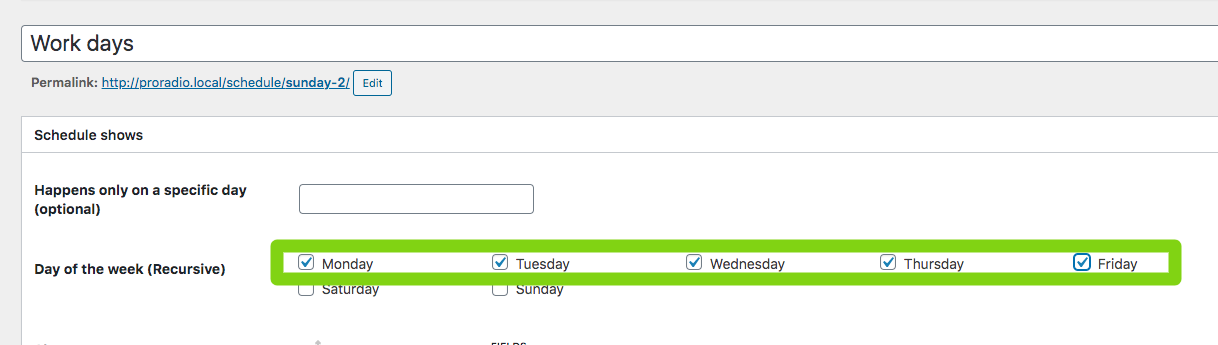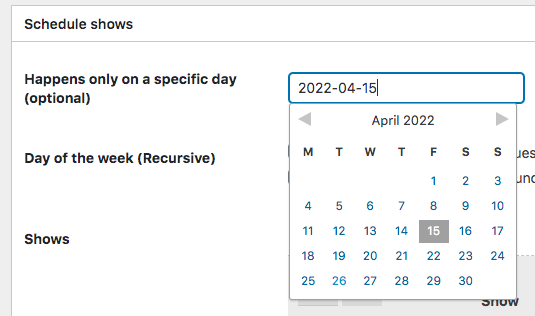Como criar uma nova programação:
- No administrador do WordPress, vá para Agendar > Adicionar novo
- Preencha o título. Pode ser o que for, não é usado dinamicamente para extrair o valor do dia. É apenas texto.
- Opcionalmente, escolha uma data única do calendário. Isso é útil caso você tenha um horário diferente para cada dia do mês e queira preparar com antecedência um horário para cada dia.
- Opcionalmente, escolha um dia da semana, útil para programações recursivas que são as mesmas todas as semanas.
- Observação: sem escolher um único dia ou um dia da semana, os widgets automáticos como "show on air" ou próximos shows" nunca poderão escolher o dia real e descobrir qual show está acontecendo.< /strong>
- A ordem das programações é baseada no atributo "ordem das páginas" , à direita do editor de páginas.
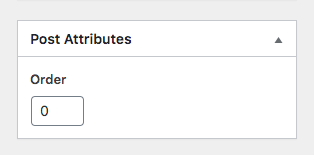
- Se você não vir o atributo de ordem de página, abra o menu "Opções de tela" no canto superior direito da página e ative "Atributos de página". Você deve defini-lo como
- Domingo: pedido 0
- Segunda-feira: pedido 1
- Terça-feira: pedido 2
- Quarta-feira: pedido 3
- E assim por diante…
- Certifique-se de definir como dia 0 o mesmo que você definiu como primeiro dia da semana nas configurações gerais do WordPress (você pode vê-lo em Configurações > Geral) Neste exemplo, Segunda-feira está definido como o primeiro dia da semana, portanto, seu primeiro dia de agendamento com o atributo de pedido 0 deve ser Segunda-feira.
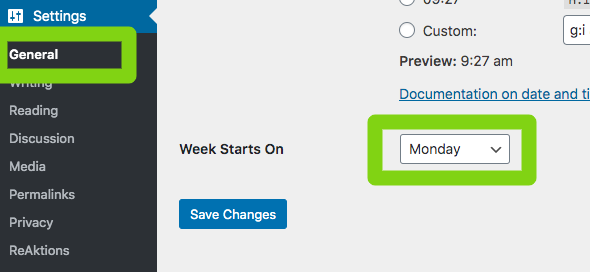
- Adicione os programas: clicando no botão verde "mais" você pode adicionar novos programas. Você pode adicionar shows ilimitados para cada programação. Todo show pode começar e parar na hora que você quiser.
- O horário dos shows deve ser subsequente: se o primeiro show for das 00:00 às 01:20, o segundo deve começar às 01:20, sem espaços vazios.
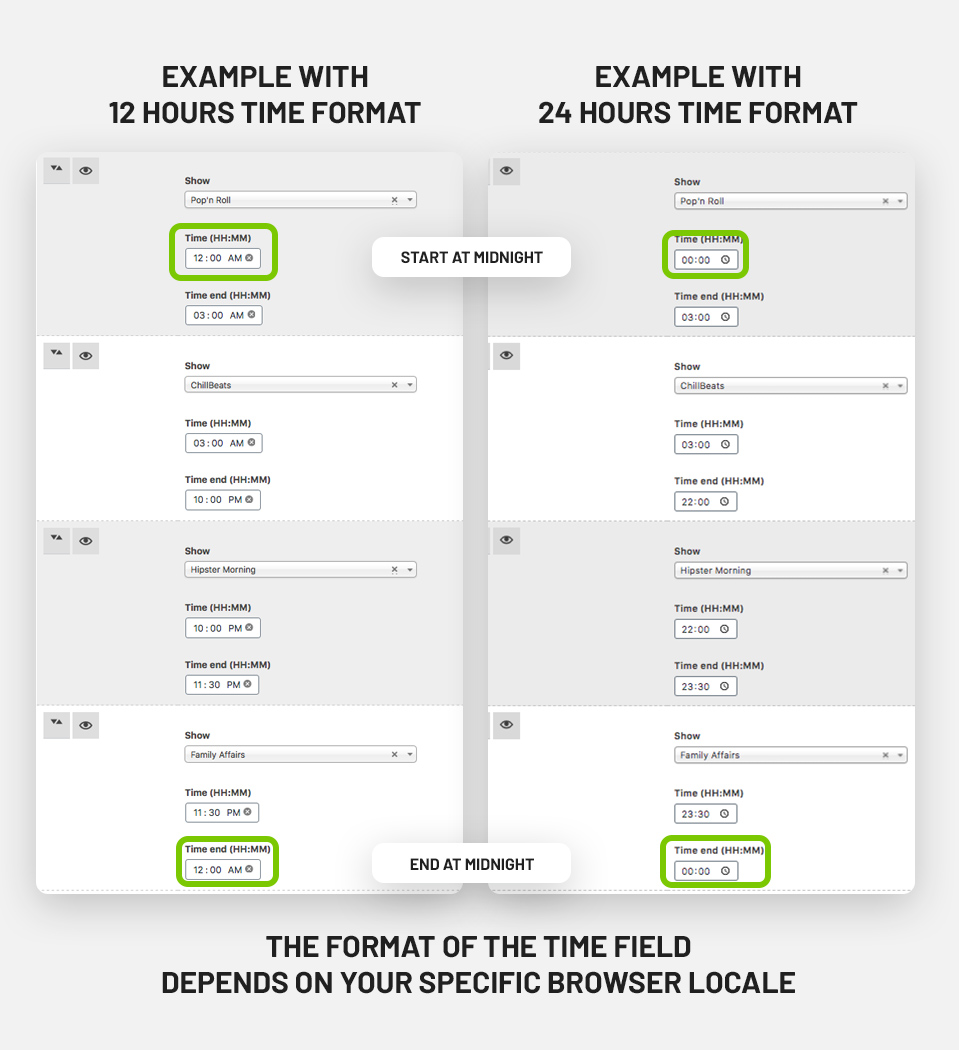
- Certifique-se de que as configurações de horário dos shows não estejam sobrepostas: por exemplo, você não deve definir o horário de término de um show para um horário posterior ao início de outro show
- Lembre-se de SALVAR
Exemplo de configuração de agendamento correta
Fatos importantes sobre programações
Fato 1: uma programação de rádio é uma lista de shows com atributos de tempo "início" e "fim".
Fato 2: a programação não deve ter intervalos vazios entre os shows
Intervalos de tempo vazios podem resultar no desaparecimento de partes do site (por exemplo, o elemento "Agora no ar" não será exibido se não houver nenhum programa atual em sua programação.
Fato 3: uma agenda pode representar tanto uma data específica (23 de março de 2020), assim:
... um único dia da semana, assim:
Fato 4: o dia do calendário tem prioridade.
Digamos que você tenha uma programação definida para todos os domingos e outra programação definida para a Páscoa usando a data do calendário 2021 4 de abril, neste dia, o será usado o agendamento com a data do calendário "2021 4 de abril", em vez daquele com a caixa de seleção no domingo.
Com esse recurso, você pode criar um agendamento especial para um dia especial, sem modificar seu horário existente.
Fato 5: horários podem ser configurados em conflito.
Evite dias de programação sobrepostos no mesmo dia da semana. Este é um exemplo de agendamentos conflitantes (não faça isso)
Espectáculos da meia-noite
Observação: para usar shows à meia-noite, repita o mesmo show com o mesmo horário nos dois dias, por exemplo. 23h às 02h, como último show no dia 1 e primeiro show no dia 2
Exemplo: se um show for no domingo das 23h às 02h, repita o mesmo show do primeiro item na segunda-feira com o mesmo horário das 23h às 02h
Para um exemplo real, consulte: DOMINGO – SEGUNDA-FEIRA
Duplicando uma programação para criar uma nova
Se precisar duplicar uma programação, você pode usar um plug-in como "Clone Post" do repositório gratuito do WordPress. As Agendas clonadas serão transferidas para todos os shows, permitindo uma reordenação mais fácil
Exibindo uma única programação:
Geralmente, você pode querer criar uma grade de programação semanal (explicação mais adiante), mas se precisar vincular a uma programação específica, por exemplo, no menu principal, você pode ativar a programação em Aparência > Menu.
Abra "Opções de tela" no canto superior direito da tela e marque "Programar" ou "Mostrar" para ativar o link para uma programação específica.
Adicionar uma programação a uma página
Certifique-se de verificar os próximos capítulos do manual para saber como exibir sua programação e todas as diferentes possibilidades e widgets oferecidos por este tema.